¿Has notado que tu ordenador se vuelve más lento con el tiempo, incluso cuando no estás usando muchos programas? ¿O quizás has visto que la memoria disponible disminuye sin una razón aparente, provocando que el sistema se ralentice? Si es así, es muy probable que estés enfrentando un problema de fuga de memoria. Este molesto inconveniente puede afectar tanto a usuarios de Windows 11 como de Windows 10, ocasionando un rendimiento deficiente e incluso la posible pérdida de datos.
Pero no te preocupes: en esta guía completa, te explicaremos qué es una fuga de memoria, por qué ocurre y, lo más importante, cómo solucionar una fuga de memoria en Windows 11/10.
Las fugas de memoria pueden ser difíciles de detectar y corregir, pero con la información y herramientas adecuadas, puedes gestionar este problema de forma efectiva. Ya seas un usuario casual o alguien apasionado por la tecnología, saber cómo abordar este tipo de fallos es clave para mantener tu equipo sano y funcionando correctamente. Así que vamos al grano: descubre a continuación las soluciones que te ayudarán a que tu Windows 11 o Windows 10 vuelva a funcionar con fluidez.
In this article
-
- Solución 1: Cierra la aplicación problemática y reinicia el PC
- Solución 2: Desactiva programas de inicio automático
- Solución 3: Usa herramientas de diagnóstico de memoria
- Solución 4: Ajusta para obtener el mejor rendimiento
- Solución 5: Desfragmenta el disco duro
- Solución 6: Actualiza los controladores
Parte 1: ¿Qué es el problema de fuga de memoria?
Una fuga de memoria ocurre cuando un programa o aplicación no libera la memoria que ya no necesita. Puedes imaginar la memoria de tu ordenador como si fuera un cubo lleno de agua. Cada vez que abres un programa, se añade un poco de agua al cubo. Normalmente, cuando cierras el programa, este retira su parte del agua del cubo.
Pero en el caso de una fuga de memoria, el programa deja parte o toda esa agua en el cubo, incluso después de haberlo cerrado.
Con el tiempo, esta memoria “olvidada” se va acumulando, llenando la memoria de tu ordenador y haciendo que funcione más lento. Este es el problema principal que muchos usuarios de Windows 11 y Windows 10 experimentan.
Parte 2: ¿Qué causa una fuga de memoria en el ordenador?
Estas son las principales razones por las que puede producirse una fuga de memoria en tu equipo:
- Software mal desarrollado: Algunos programas con errores de codificación pueden no gestionar correctamente la asignación y liberación de memoria.
- Controladores desactualizados: Los drivers antiguos o incompatibles pueden provocar problemas en la gestión de memoria.
- Archivos del sistema dañados: La corrupción de archivos esenciales del sistema operativo puede derivar en fugas de memoria.
- Infecciones de malware: Algunos tipos de software malicioso pueden provocar intencionalmente este tipo de fallos de memoria.
- Problemas de hardware: Componentes defectuosos como la RAM pueden contribuir al mal uso de la memoria.
- Actualizaciones de Windows: En ocasiones, ciertas actualizaciones del sistema operativo introducen errores que afectan el manejo de la memoria.
- Demasiados procesos en segundo plano: Tener muchas aplicaciones ejecutándose al mismo tiempo puede agotar la memoria disponible.
- Errores en el registro del sistema: Las entradas dañadas o corruptas del registro de Windows también pueden interferir con la gestión eficiente de la memoria.
Parte 3: ¿Has perdido datos en tu PC?
Aunque las fugas de memoria afectan principalmente al rendimiento del sistema, en casos graves pueden provocar bloqueos del sistema e incluso una posible pérdida de datos. Si has perdido archivos a causa de este problema o por cualquier otro motivo, no entres en pánico. Existe una solución eficaz: Recoverit, una herramienta potente de recuperación de datos que puede ayudarte a recuperar tus archivos perdidos.
Prueba Wondershare Recoverit para recuperar datos

Recoverit ofrece una interfaz intuitiva y algoritmos avanzados que permiten restaurar distintos tipos de archivos, como documentos, fotos, vídeos y más. Es compatible con diversos dispositivos de almacenamiento y permite recuperar información incluso de discos formateados o sistemas que han fallado.
Video relacionado >>: ¿Cómo recuperar datos de una PC con Windows?
Pasos detallados para usar Recoverit y recuperar datos perdidos:
Paso 1: Descarga e instala el software Recoverit desde su sitio web oficial. Ábrelo y selecciona la unidad donde perdiste los datos. Haz clic en "Iniciar".

Paso 2: Espera a que finalice el proceso de escaneo.

Paso 3: Previsualiza y selecciona los archivos que deseas recuperar. Haz clic en "Recuperar" y guarda los archivos en una ubicación segura.

Consejo importante: Actuar con rapidez es clave cuando pierdes información. Cuanto antes utilices una herramienta de recuperación como Recoverit, mayores serán tus posibilidades de recuperar los datos con éxito.
Parte 4: ¿Cómo solucionar una fuga de memoria en Windows 11/10?
Ahora vamos al núcleo del problema: cómo solucionar una fuga de memoria en Windows 11/10. A continuación, te mostraremos varios métodos efectivos para abordar este problema, explicando por qué cada solución funciona y ofreciéndote instrucciones paso a paso.
Solución 1: Cierra la aplicación problemática y reinicia el PC
Muchas veces, una sola aplicación mal diseñada es la responsable de una fuga de memoria. Identificarla y cerrarla puede liberar la memoria retenida. Reiniciar el equipo ayuda a limpiar cualquier residuo de memoria persistente.
Pasos:
Paso 1: Pulsa Ctrl + Shift + Esc para abrir el Administrador de tareas. Haz clic en la pestaña "Procesos".
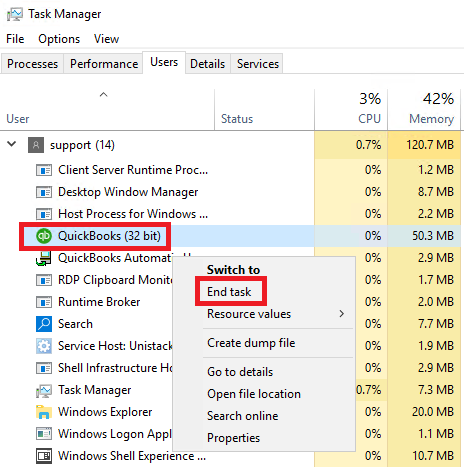
Paso 2: Busca aplicaciones que estén usando una cantidad inusualmente alta de memoria. Haz clic derecho sobre la aplicación problemática y selecciona "Finalizar tarea".
Luego, reinicia tu PC para liberar completamente la memoria.
Solución 2: Desactiva programas de inicio automático
Muchas aplicaciones se inician junto con el sistema y consumen memoria desde el arranque. Desactivar los programas innecesarios puede liberar recursos y evitar posibles fugas de memoria.
Pasos:
Paso 1: Abre el Administrador de tareas (Ctrl + Shift + Esc). Ve a la pestaña "Inicio". Revisa la lista de programas que se ejecutan al iniciar Windows.
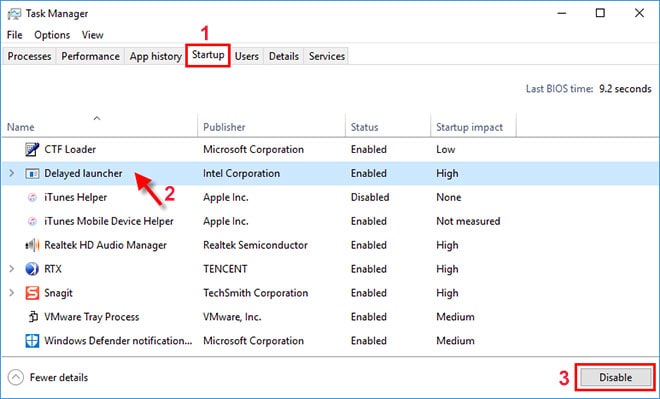
Paso 2: Haz clic derecho sobre los que no necesitas y selecciona "Deshabilitar". Reinicia el sistema para aplicar los cambios.
Solución 3: Usa herramientas de diagnóstico de memoria
Otra forma de solucionar una fuga de memoria en Windows 11/10 es utilizando las herramientas integradas de diagnóstico. Estas te ayudan a detectar problemas de hardware o conflictos con el software.
Pasos:
Paso 1: Pulsa Windows + R, escribe mdsched.exe y presiona Enter.
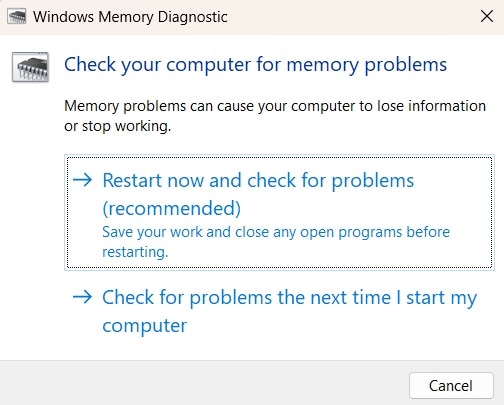
Paso 2: Elige si deseas reiniciar ahora y buscar problemas o hacerlo en el próximo inicio. Deja que la herramienta ejecute el diagnóstico (puede tardar varios minutos).
Si detecta errores, podrías necesitar cambiar la RAM o buscar ayuda técnica.
Solución 4: Ajusta para obtener el mejor rendimiento
Windows aplica efectos visuales que consumen memoria. Cambiar estas configuraciones puede liberar memoria y reducir el riesgo de fugas de memoria.
Pasos:
Paso 1: Abre el Panel de control y busca "Rendimiento". Haz clic en "Ajustar la apariencia y el rendimiento de Windows". En la pestaña "Efectos visuales", selecciona "Ajustar para obtener el mejor rendimiento".
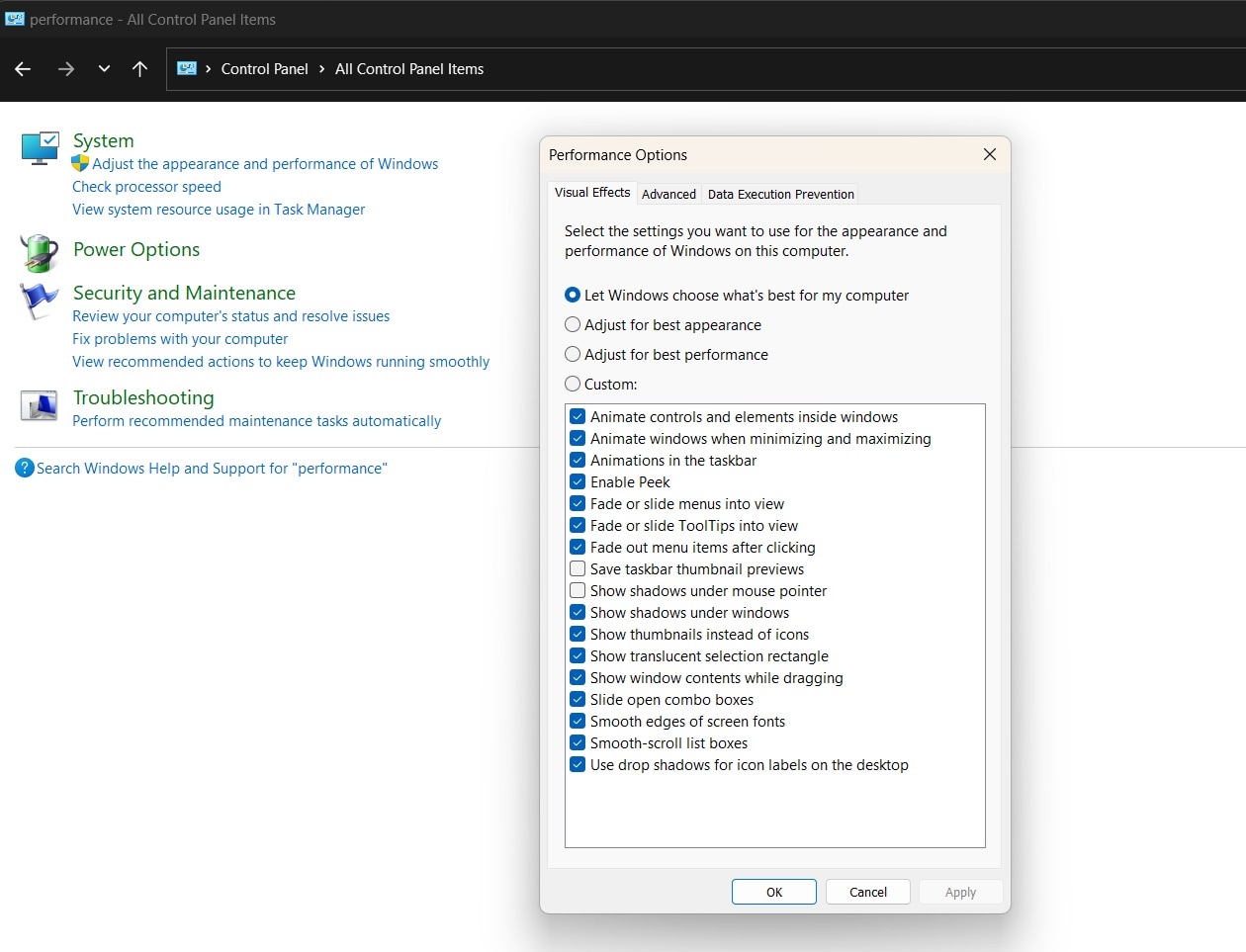
Paso 2: Haz clic en "Aplicar" y luego en "Aceptar". Reinicia el equipo
Solución 5: Desfragmenta el disco duro
Un disco duro fragmentado puede usar la memoria de forma ineficiente. La desfragmentación reorganiza los archivos para mejorar el rendimiento y, en algunos casos, mitiga las fugas de memoria.
Pasos:
Paso 1: Abre el Explorador de archivos, haz clic derecho sobre tu disco duro y selecciona "Propiedades". Ve a la pestaña "Herramientas" y haz clic en "Optimizar" bajo la opción de desfragmentación.
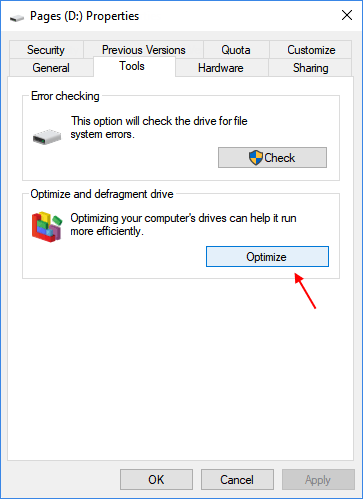
Paso 2: Selecciona la unidad y haz clic en "Optimizar". Espera a que el proceso termine (puede tardar bastante en discos grandes)
Solución 6: Actualiza los controladores
Controladores desactualizados o dañados pueden causar problemas de gestión de memoria. Mantenerlos actualizados mejora la compatibilidad y previene fugas de memoria.
Pasos:
Paso 1: Pulsa Windows + X y selecciona "Administrador de dispositivos". Expande las categorías, haz clic derecho en los dispositivos y selecciona "Actualizar controlador".
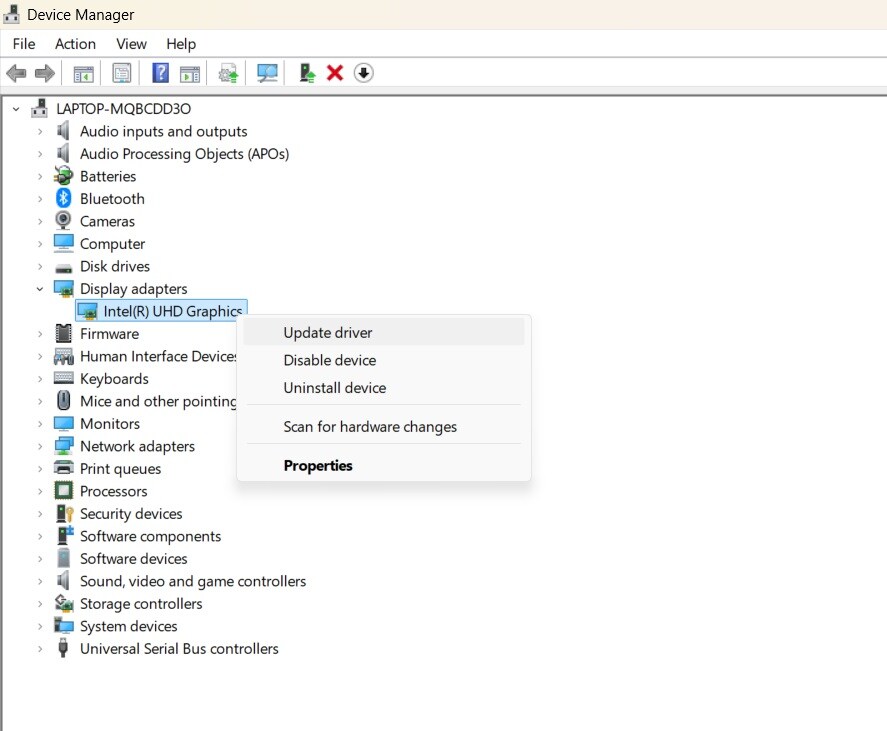
Paso 2: Elige "Buscar controladores automáticamente".
Repite el proceso para los dispositivos más relevantes como la tarjeta gráfica, adaptadores de red, etc. Reinicia el equipo tras finalizar.
Parte 5: Consejos para evitar problemas de fuga de memoria en el ordenador
Prevenir una fuga de memoria suele ser más fácil que solucionarla. Aquí tienes algunos consejos útiles para evitar este tipo de problemas:
- Sé selectivo con los programas que instalas: Instala solo software de fuentes confiables y desinstala los programas que ya no utilices.
- Usa un buen antivirus: Mantén tu antivirus actualizado y realiza análisis periódicos para evitar malware que pueda causar fugas de memoria.
- Monitorea tu sistema: Revisa con frecuencia el Administrador de tareas para detectar patrones inusuales en el uso de la memoria.
- Reinicia con regularidad: Reiniciar el ordenador periódicamente ayuda a limpiar la memoria acumulada.
- Limita los procesos en segundo plano: Cierra las aplicaciones que no estés utilizando activamente para liberar recursos.
- Gestiona bien las pestañas del navegador: Tener demasiadas pestañas abiertas puede consumir mucha memoria. Usa extensiones como administradores de pestañas o herramientas que suspendan pestañas inactivas.
- Revisa posibles problemas de hardware: Realiza pruebas periódicas a tu RAM y otros componentes para detectar errores a tiempo.
- Ten precaución con las actualizaciones de Windows: Aunque son importantes, espera unos días antes de instalar actualizaciones mayores para evitar posibles errores que puedan causar fugas de memoria.
- Utiliza herramientas de limpieza de memoria con moderación: Aunque pueden parecer útiles, a menudo solo ofrecen soluciones temporales y, en algunos casos, podrían generar más problemas que beneficios.
Conclusión
Las fugas de memoria pueden ser un problema frustrante para los usuarios de Windows 11/10, pero con la información adecuada y las herramientas correctas, es posible identificarlas, corregirlas y prevenirlas de manera efectiva. Comprender qué causa estos fallos y aplicar las soluciones que hemos detallado en esta guía te permitirá mantener tu sistema funcionando de forma fluida, sin los inconvenientes que provocan los errores de gestión de memoria.
Recuerda que mantener la salud de tu ordenador es un proceso constante. Si implementas de forma regular los consejos que te hemos ofrecido, minimizarás el riesgo de sufrir este tipo de problemas en el futuro. Y si llegas a enfrentarte con uno, no dudes en aplicar nuestras soluciones paso a paso para resolverlo rápida y eficientemente.
Preguntas Frecuentes (FAQs)
-
¿Qué es una fuga de memoria y cómo afecta a mi ordenador?
Una fuga de memoria ocurre cuando un programa no libera la memoria que ya no necesita, lo que hace que consuma cada vez más recursos de tu ordenador. Esto puede ralentizar el sistema, provocar fallos en las aplicaciones e incluso generar inestabilidad general. Las fugas de memoria afectan al equipo reduciendo la cantidad de memoria disponible para otros programas y procesos, lo que resulta en un rendimiento lento e incluso pérdida de datos si el sistema colapsa. -
¿Cómo puedo saber si mi PC con Windows 11/10 tiene una fuga de memoria?
Los signos comunes de una fuga de memoria en Windows 11/10 incluyen una ralentización sin razón aparente, aplicaciones que tardan en abrir o responder, bloqueos frecuentes y un uso elevado de la memoria, incluso cuando pocos programas están abiertos. Puedes comprobar si existe una fuga monitorizando el uso de memoria en el Administrador de tareas. Si ves que el consumo de memoria aumenta constantemente sin abrir nuevas aplicaciones, o no disminuye al cerrar programas, podrías estar experimentando una fuga de memoria. -
¿Las fugas de memoria son permanentes o se pueden solucionar sin reinstalar Windows?
Las fugas de memoria no son permanentes y, en la mayoría de los casos, pueden solucionarse sin necesidad de reinstalar Windows. Generalmente, se deben a errores en el software que pueden corregirse actualizando o reinstalando el programa problemático, actualizando los controladores o utilizando herramientas integradas de diagnóstico del sistema. Las soluciones que hemos detallado en esta guía, como cerrar aplicaciones con errores, desactivar programas de inicio y actualizar drivers, suelen ser suficientes. Solo en casos extremos será necesario considerar una reinstalación limpia de Windows.



